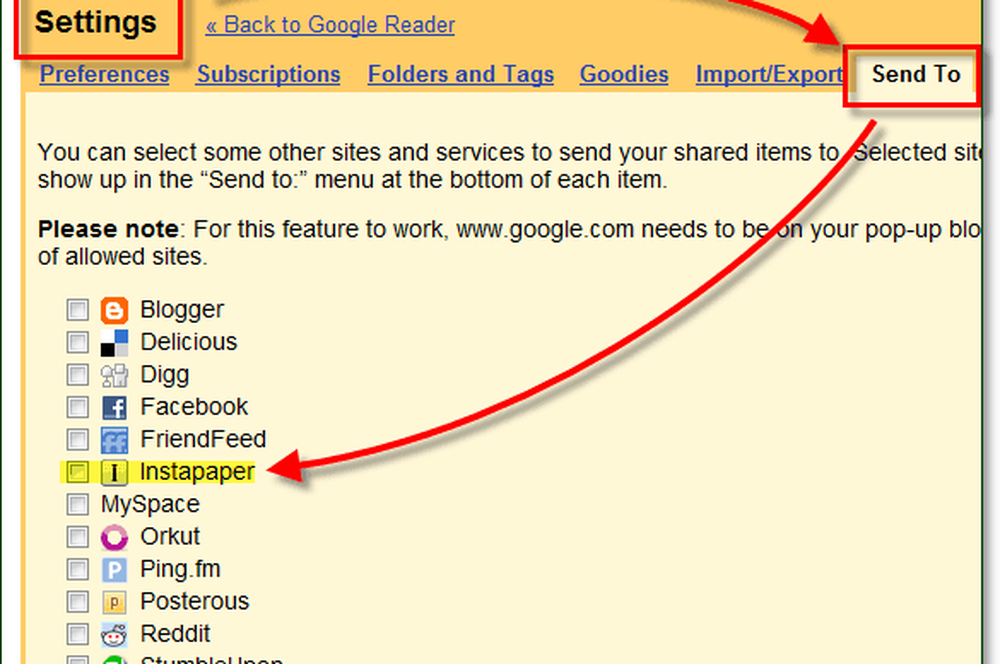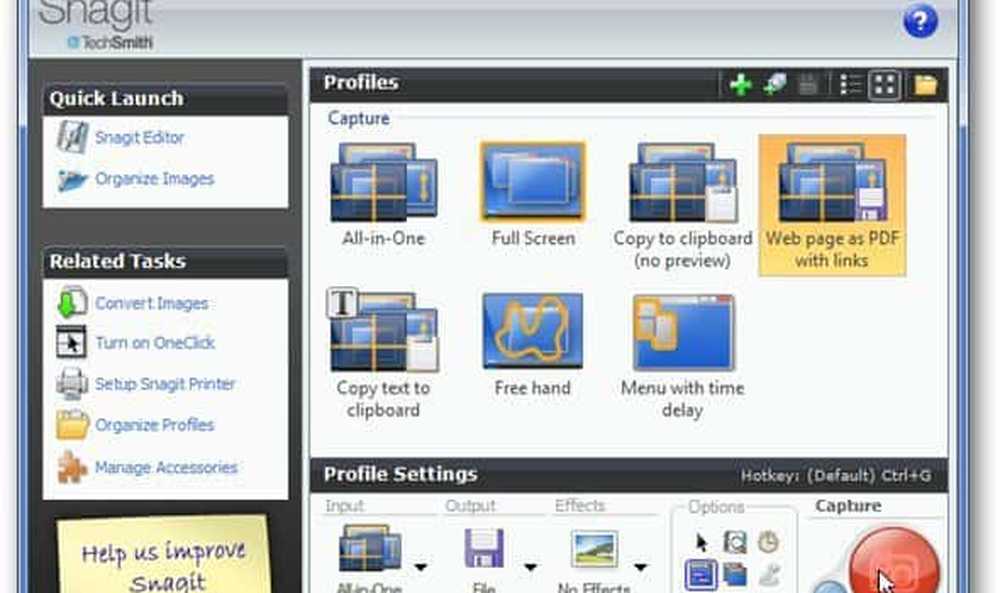So speichern Sie Webseiten, um sie später mit Instapaper lesen zu können

 Haben Sie schon einmal eine Webseite gefunden, die Sie so sehr mochten, dass Sie sie herunterladen oder für später speichern wollten, aber nicht wussten, wie? Es gibt wenige gut Optionen, wenn Sie eine Seite zur späteren Anzeige speichern möchten. Sie können eine Webseite als PDF-Datei drucken, einen Screenshot erstellen oder sogar die gesamte Seite herunterladen (allerdings macht das normalerweise nur ein Durcheinander.) Gute Neuigkeiten - vor kurzem habe ich eine noch bessere Alternative namens Instapaper gefunden, die Sie meiner Meinung nach tun werden sehr nützlich finden!
Haben Sie schon einmal eine Webseite gefunden, die Sie so sehr mochten, dass Sie sie herunterladen oder für später speichern wollten, aber nicht wussten, wie? Es gibt wenige gut Optionen, wenn Sie eine Seite zur späteren Anzeige speichern möchten. Sie können eine Webseite als PDF-Datei drucken, einen Screenshot erstellen oder sogar die gesamte Seite herunterladen (allerdings macht das normalerweise nur ein Durcheinander.) Gute Neuigkeiten - vor kurzem habe ich eine noch bessere Alternative namens Instapaper gefunden, die Sie meiner Meinung nach tun werden sehr nützlich finden!Instapaper ist eine Online-Web-App, mit der Sie Seiten schnell speichern können, um sie später lesen zu können. Wenn Sie gerne zu Google Reader oder Delicious Favoriten hinzufügen, sind Instapaper wahrscheinlich sehr nützlich.
Zuerst zeige ich Ihnen, wie Sie mit Instapaper beginnen und dann einige der wenigen, aber nützlichen Funktionen nutzen.
So richten Sie Instapaper ein 1 Klicken Sie auf Webseiten speichern
1. Besuch http://www.instapaper.com/ - um es zu benutzen, müssen Sie Registrieren ein neues Konto.

2. Die Registrierung für Instapaper ist einfach. Geben Sie einfach einen Benutzernamen oder eine E-Mail-Adresse ein Klicken Registrieren.

3. Nach dem Login befinden Sie sich auf der Startseite. Hier, ziehen das Später lesen bis zu Ihrer Lesezeichenleiste. Alternativ können Sie Rechtsklick das Später lesen und fügen Sie ein Lesezeichen über das Kontextmenü hinzu.
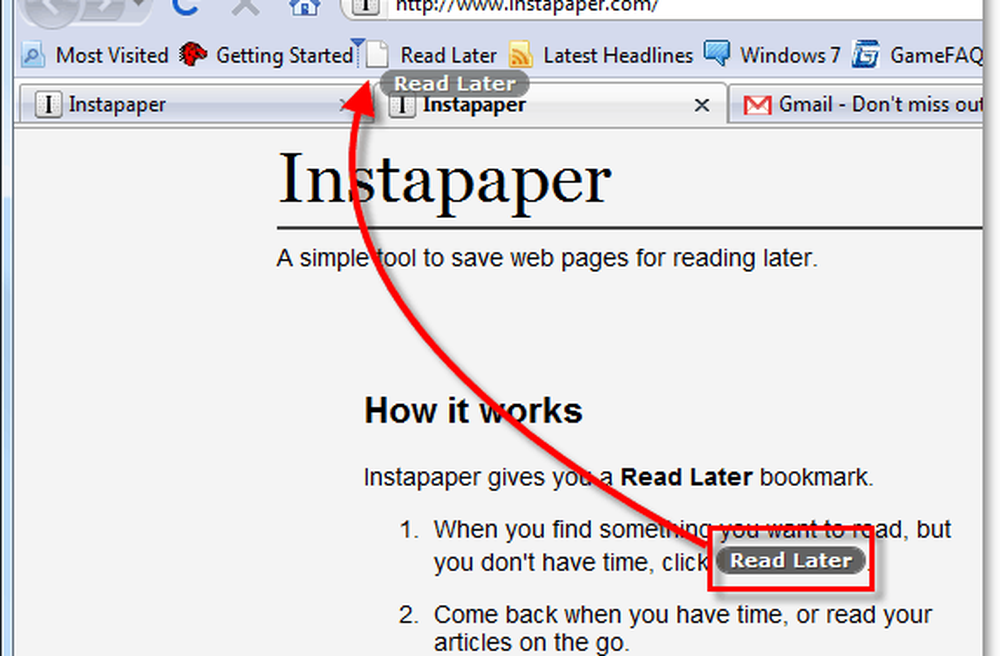
Jetzt ist Instapaper mit nur einem Klick einsatzbereit!
Instapaper verwenden, um Webseiten zu speichern und zu lesen
Wenn Sie Ihre Lieblings-Groovy-Website durchsuchen, müssen Sie zum Speichern der Seite nur noch auf Ihre neue Seite klicken Später lesen Lesezeichen in Ihrem Browser. Wenn dies funktioniert, wird oben links in Ihrem Browser ein kleines "Speichern" -Feld angezeigt.
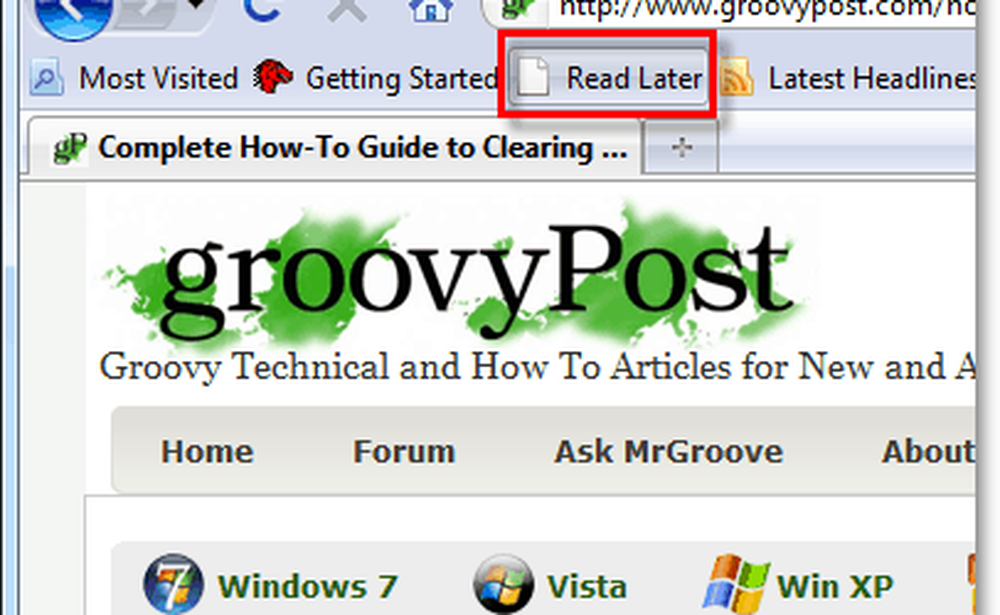

Nachdem Sie genügend Seiten gespeichert haben, können Sie sie offline oder auf einer anderen Plattform anzeigen. Gehen Sie einfach wieder zu http://www.instapaper.com/u. Gespeicherte Webseiten werden unter gespeichert Ungelesen Tab. Von hier aus können Sie verschiedene Dinge tun.

Sie können die Download-Funktion auswählen (derzeit im BETA-Test), um den Artikel in verschiedenen Formaten herunterzuladen. Leider haben sie die Download-Funktion nicht ganz perfektioniert und es funktionierte für mich nur auf einigen Websites. ABER, es ist ein guter Anfang für eine gute Idee!

Du kannst den ... benutzen Text Schaltfläche, um die Bilder von einer beliebigen Webseite zu entfernen. Dadurch wird das Laden der Seite nicht nur enorm schnell, sondern auch das Speichern der gesamten Seite.

Wenn Sie mobil sind, können Sie mit der Instapaper iPhone App Ihre gespeicherten Seiten im optimierten Textformat anzeigen. Nach dem Hinzufügen lädt Ihr iPhone automatisch nur Textversionen von jeder Seite herunter und speichert sie lokal auf Ihrem iPhone, falls Sie den Service verlieren.
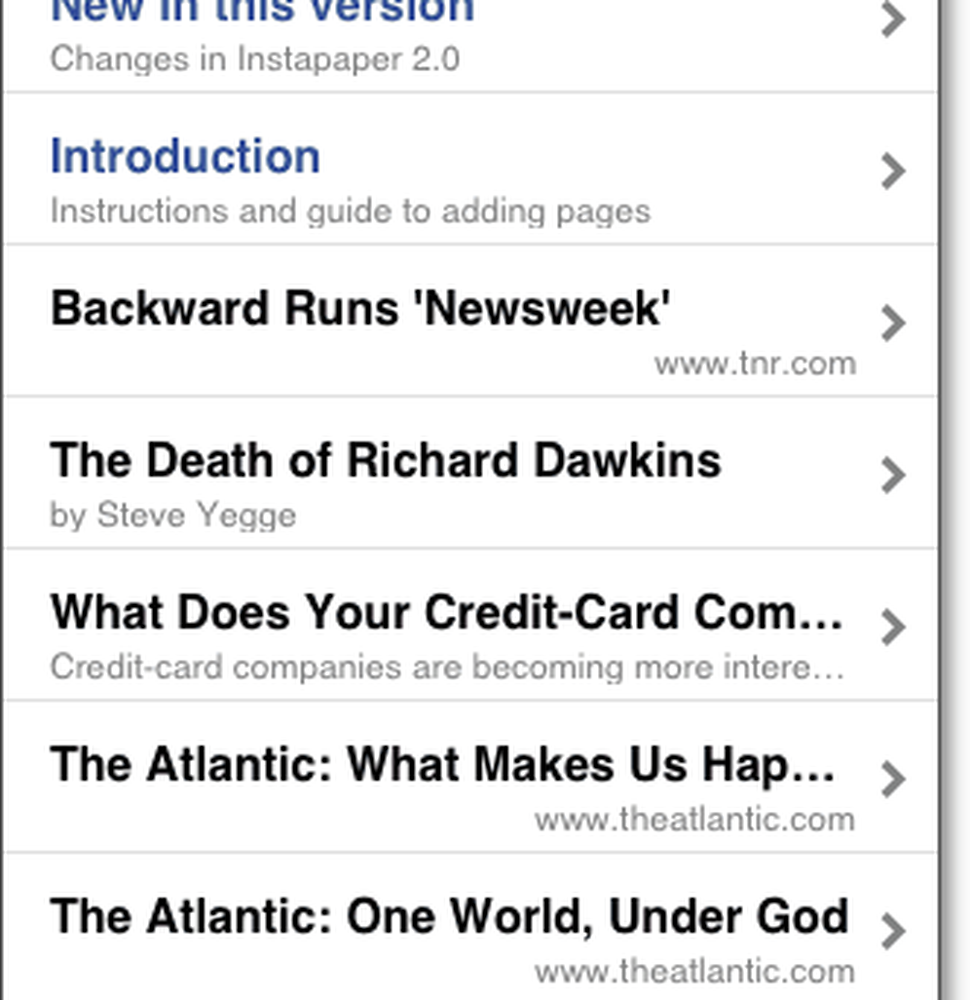
Eine letzte gute Nachricht, mit der Instapaper kompatibel ist Google Reader! Diese Kompatibilität bedeutet, dass Sie die Lesezeichenfunktion beim Browsen verwenden können oder die Senden an Schaltfläche, um den Artikel direkt zu Ihrem Instapaper-Konto hinzuzufügen.